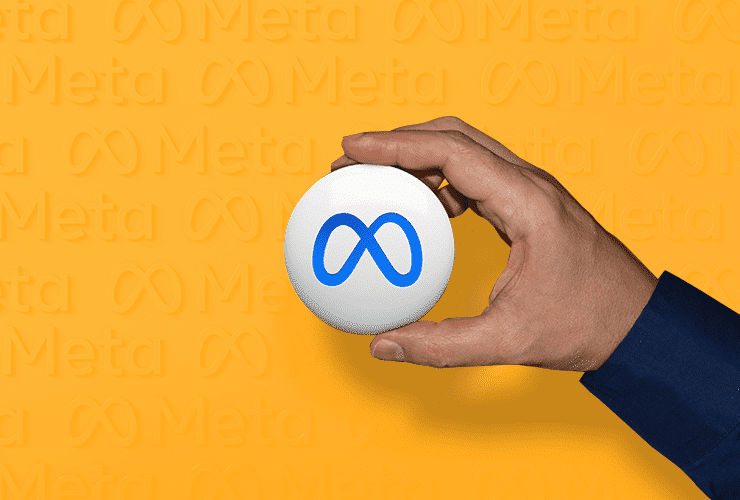Was dieser Artikel behandelt, ist eine umfassende Anleitung zur Verwendung der Meta Business Suite. Wir erklären, was es ist, zeigen Ihnen, wie Sie ein Konto erstellen, und erklären, warum es für Ihr Unternehmen nützlich ist.
Überblick
Fast 115 Milliarden US-Dollar werden jährlich von Unternehmen für Werbung auf Meta-Plattformen (ehemals Facebook) ausgegeben.
Warum? Es ist ganz einfach; weil es effektiv ist.
Meta bietet hervorragende Tools zur Überwachung und Verwaltung von Geschäftskonten.
Haben Sie Probleme, mit all den Marketinganforderungen auf Facebook und Instagram Schritt zu halten?
Denken Sie nicht daran, auf Kommentare oder Direktnachrichten zu antworten?
Werden Sie verrückt, wenn Sie versuchen, den Überblick über zahlreiche Registerkarten für verschiedene Konten und Tools wie den Anzeigenmanager zu behalten?
Dann werden Sie die Meta Business Suite, früher bekannt als Facebook Business Suite, absolut lieben.
Es ist die neueste Funktion, die der Plattform hinzugefügt wurde, und soll die zeitaufwändigen Prozesse optimieren, die mit der Pflege von Social-Media-Profilen wie Instagram und Meta für Unternehmen verbunden sind.
Also, wenn das aus dem Weg ist, lasst uns mit dem Geschäft für den Tag fortfahren.
Was genau ist die Meta Business Suite und wie funktioniert sie?
Meta Business Suite ist ein kostenloses Tool, mit dem Sie Ihre Facebook- und Instagram-Konten (einschließlich Anzeigen!) von einem einzigen, einfachen Dashboard aus verwalten können.
Sie können alle Ihre Konten über die Plattform verwalten und verwalten, die eine Vielzahl von Tools enthält, mit denen Sie die Social-Media-Präsenz Ihres Unternehmens verwalten können.
Was ist der beste Teil? Es ist völlig kostenlos und sowohl auf dem Handy als auch auf dem Desktop verfügbar.
Mit fast 3 Milliarden monatlich aktiven Nutzern allein auf Facebook ist dieses Tool eine der effektivsten Möglichkeiten, um die soziale Reichweite, die Markenbekanntheit und den Umsatz zu steigern.
Durch einfaches Verknüpfen Ihrer Konten erhalten Sie sofortigen Zugriff auf ein Übersichts-Dashboard Ihrer Facebook-Seiten und Instagram-Konten.
Sie können Folgendes tun:
- Erstellen Sie eine Aufgabenliste für die Benachrichtigungsverwaltung
- Überprüfen Sie Ihre Leistung und Einblicke in das Publikumswachstum
- Erstellen Sie neue Beiträge oder Geschichten oder sehen Sie sich die letzten an
- neue Anzeigen erstellen oder verwalten
- Sehen Sie sich Ihren Inhaltskalender an, um sich inspirieren zu lassen
- Kommunizieren Sie mit Facebook- und Instagram-Posteingangs-DMs und -Feedback
- Suchen Sie im Commerce Manager nach Business Suite-Updates
Warum sollten Sie sich für den Meta Business Manager anmelden?
Es gibt mehrere Situationen, in denen Sie von einem Meta Business Manager-Konto profitieren würden. Hier sind einige Gründe, warum Sie ein Konto erstellen sollten:
- Sie sind ein Brand Social Media Manager: Wenn Sie ein Social-Media-Manager oder ein anderes Mitglied des Marketingteams eines Unternehmens sind, ist der Meta Business Manager das richtige Tool für Sie. Mit dem Business Manager können mehrere Personen einfach auf Ihre Facebook- oder Instagram-Unternehmensseiten zugreifen und diese verwalten.
- Du bist ein Creator oder Geschäftsinhaber: Der Business Manager hilft dir, dein Unternehmen zu organisieren und zu verwalten und gleichzeitig deine Marke von deinem persönlichen Konto zu trennen. Ihr Publikum kann Ihre persönlichen Facebook-Informationen nicht sehen; Stattdessen verknüpfen sie Ihre Marke mit den Informationen, die Sie freigeben möchten, wie z. B. Ihrem Namen, Ihrer geschäftlichen E-Mail-Adresse sowie Seiten und Werbekonten.
- Sie verwalten mehrere Assets oder Konten: Wenn Sie mehrere Facebook- oder Instagram-Assets für Ihr Unternehmen verwalten, z. B. Facebook-Seiten, Werbekonten oder Apps, kann eine zentrale Plattform dabei helfen, alles zu organisieren.
- Sie verwenden Drittanbieter: Beauftragen Sie eine Marketingfirma oder einen freiberuflichen Social-Media-Manager, der Sie beim Erstellen, Ausführen oder Verwalten Ihrer Facebook-Seiten oder -Anzeigen unterstützt? Meta Business Manager macht es einfach, externen Teammitgliedern Zugriff zu gewähren und gleichzeitig sicherzustellen, dass Sie und Ihr Unternehmen Eigentümer aller Assets bleiben.
Facebook Business Manager vs. Meta Business Suite
Bevor Facebook zu Meta wurde, bot es sowohl die Facebook Business Suite als auch den Facebook Business Manager an. Beide Optionen sind weiterhin in Meta verfügbar.
Der Business Manager ist ein Backend-Tool, mit dem Sie den Zugriff auf Ihre Geschäftskonten freigeben oder einschränken können, indem Sie denjenigen, die Zugriff darauf haben, eine von sechs verschiedenen „Rollen“ zuweisen.
Die Front-End-Verwaltung in der Business Suite umfasst das Zusammenführen von Benachrichtigungen, das Planen von Beiträgen und das Verwalten Ihres Posteingangs.
Sie werden die Meta Business Suite lieben, wenn Sie den Facebook Business Manager gewohnt sind! Es ermöglicht Ihnen, Ihre Aktivitäten auf den Social-Media- und Messenger-Plattformen von Meta zu konsolidieren und zu optimieren.
Erkenntnisse aus der Meta Business Suite nutzen
Die Meta Business Suite macht es einfach, die Konten und Kampagnen Ihres Unternehmens auf den Social- und Messenger-Plattformen von Meta zu verfolgen.
Hier sind einige der Erkenntnisse, die die Meta Business Suite bietet, sowie deren Verwendung:
- Werbeausgaben: Ihre Werbeausgaben können auf allen Meta-Plattformen nachverfolgt werden. Sie können Ihre Ausgaben basierend auf Ihrer Leistung anpassen. Wenn Sie beispielsweise viel Geld für Instagram-Anzeigen ausgeben, aber anhand anderer Erkenntnisse sehen, dass sie nicht gut funktionieren, können Sie Ihr Budget auf die Meta-Plattformen umleiten, auf denen Sie mehr Erfolg haben.
- Engagement: Meta Business Suite zeigt organisches und verstärktes Content-Engagement. Sie können sehen, welche Inhalte am besten funktionieren, und diese Informationen für zukünftige Strategien und Social-Media-Inhalte verwenden.
- Zielgruppendemografie: Sie können Daten über die Benutzer anzeigen, die mit Ihrem Profil und Ihren Inhalten mithilfe von Business Suite interagieren. Sie können sehen, woher sie kommen, ihre anderen Interessen, ihr Alter und andere Informationen. Sie können diese Daten verwenden, um weiterhin Inhalte für Ihre bestehenden Benutzer zu erstellen, oder Sie können Ihre Strategien anpassen, wenn Ihre Inhalte nicht die richtigen Personen erreichen.
So richten Sie den Meta Business Manager in 9 Schritten ein
Bevor Sie Ihr Meta Business Manager-Konto erstellen, sollten Sie einige Dinge wissen:
Um ein Facebook Business Manager-Konto zu erstellen, müssen Sie zunächst über ein persönliches Facebook-Konto verfügen. Verwenden Sie dann Ihr persönliches Konto, um sich anzumelden und Ihre Identität zu bestätigen.
Es kann nur zwei Business Manager-Konten geben.
Nachdem diese Schritte abgeschlossen sind, sehen wir uns an, wie Sie Ihr Meta Business Manager-Konto einrichten.
Schritt 1. Richten Sie ein Business Manager-Konto ein
- Navigiere zu business.facebook.com. Sie können Ihr vorhandenes Facebook- oder Instagram-Konto verwenden oder ein neues erstellen. Der erste Bildschirm auf business.facebook.com fordert Sie auf, sich bei Facebook oder Instagram anzumelden, und beschreibt, was Sie mit einem Business Manager-Konto tun können: Ihre Seiten, Konten und Unternehmensressourcen verwalten; Anzeigen erstellen und verwalten; und verfolgen Sie Ihre Leistung.
- Geben Sie Ihren Geschäfts- und Kontonamen im Business Manager ein, um Ihr Geschäftskonto zu erstellen. Um das Konto zu verifizieren, müssen Sie auch Ihren Namen und Ihre geschäftliche E-Mail-Adresse eingeben. Um Ihr Konto zu erstellen, klicken Sie auf Senden.
Wenn Sie ein Geschäftskonto im Business Manager erstellen, müssen Sie Ihren Firmen- und Kontonamen sowie Ihren Namen und Ihre geschäftliche E-Mail-Adresse eingeben.
- Überprüfen Sie Ihre E-Mail auf eine Nachricht mit dem Betreff „Bestätigen Sie Ihre geschäftliche E-Mail-Adresse“ und klicken Sie dann in der Nachricht auf Jetzt bestätigen.
- Nachdem Sie Ihr Konto bestätigt haben, geben Sie Ihre Unternehmensinformationen ein. Zu diesen Informationen gehören der offizielle Name, die Adresse, die Telefonnummer und die Website Ihres Unternehmens.
Wenn du ein Unternehmen im Business Manager erstellst, musst du die folgenden Informationen eingeben: Firmenname, Land, Adresse, geschäftliche Telefonnummer, Website und Steuernummer.
Schritt 2. Registrieren Sie Ihre Facebook-Unternehmensseite(n)
In diesem Schritt haben Sie ein paar Optionen. Sie haben die Möglichkeit, eine bestehende Facebook-Unternehmensseite hinzuzufügen oder eine neue zu erstellen. Sie können den Zugriff auf die Facebook-Seite einer anderen Person anfordern, wenn Sie Facebook-Seiten für Kunden oder andere Unternehmen verwalten.
Diese letzte Unterscheidung ist entscheidend. Der Business-Manager kann zwar zur Verwaltung der Facebook-Seiten und Werbekonten Ihrer Kunden verwendet werden, es ist jedoch wichtig, die Option „Zugriff anfordern“ anstelle der Option „Seite hinzufügen“ zu verwenden. Wenn du die Seiten und Werbekonten deiner Kunden zu deinem Business Manager hinzufügst, haben sie eingeschränkten Zugriff auf ihre eigenen Unternehmensressourcen. Das wird mit ziemlicher Sicherheit zu Konflikten in Ihrer Geschäftsbeziehung führen.
Wir gehen davon aus, dass Sie Ihre eigenen Vermögenswerte verwalten und nicht als Agentur für die Zwecke dieses Beitrags fungieren, daher gehen wir nicht auf den Prozess der Zugriffsanforderung ein. Beachten Sie jedoch diese Unterscheidung.
Wenn Sie noch keine Facebook-Geschäftsseite erstellt haben, haben wir eine Lernprogramm das wird Sie durch den Prozess führen. Lies weiter unten den Artikel und kehre dann hierher zurück, um deine Seite zum Facebook Business Manager hinzuzufügen.
Lesen: So erstellen Sie eine Facebook-Unternehmensseite: Best Practices & Tipps für 2023
Gehen Sie folgendermaßen vor, um Ihre Facebook-Seite zum Facebook Business Manager hinzuzufügen:
- Klicken Sie im Business-Manager-Menü auf Unternehmensvermögen. Klicken Sie auf Seiten und dann auf die blaue Schaltfläche Seiten hinzufügen.
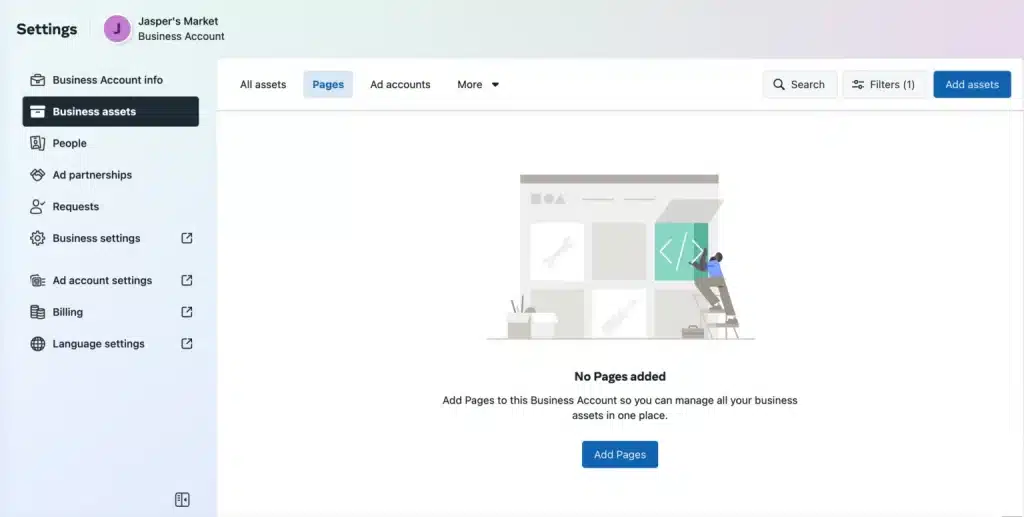
Wenn Sie sich im Dashboard des Business-Managers befinden und im Menü auf der linken Seite die Option Business Assets ausgewählt haben, klicken Sie im Hauptfenster auf Seiten hinzufügen.
- Anschließend werden Ihnen einige Optionen zur Auswahl angeboten. Sie haben die Möglichkeit, eine neue Facebook-Seite zu erstellen, eine vorhandene Facebook-Seite zu beanspruchen oder anzufordern, dass eine Facebook-Seite mit Ihnen geteilt wird.
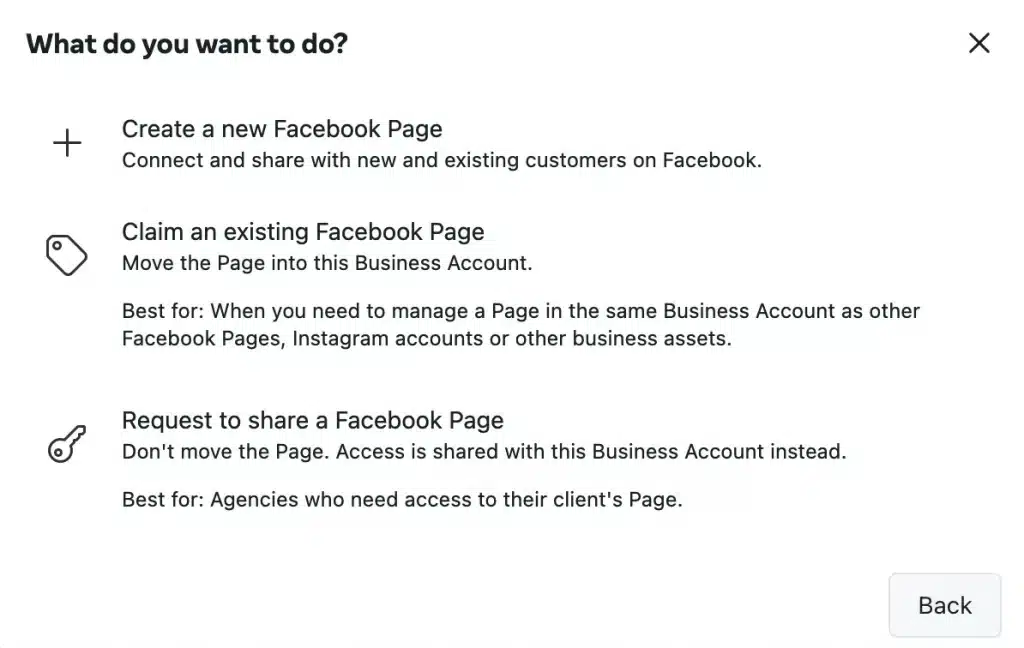
Auf diesem Bildschirm im Facebook Business Manager haben Sie drei Möglichkeiten: Erstellen Sie eine neue Facebook-Seite, beanspruchen Sie eine bestehende Facebook-Seite oder fordern Sie die Freigabe einer Facebook-Seite an.
- Nachdem Sie auf Bestehende Facebook-Seite beanspruchen geklickt haben, beginnen Sie mit der Eingabe des Namens Ihrer Facebook-Unternehmensseite in das Textfeld. Der Seitenname Ihres Unternehmens sollte unten automatisch vervollständigt werden, sodass Sie einfach darauf klicken können. Vorausgesetzt, Sie haben Administratorzugriff auf die Seite, die Sie hinzufügen möchten, wird Ihre Anfrage automatisch genehmigt.
Sie können nach Ihrer bestehenden Facebook-Seite suchen, nachdem Sie Bestehende Facebook-Seite beanspruchen ausgewählt haben.
Schritt 3. Fügen Sie Ihr(e) Facebook-Werbekonto(s) hinzu
Beachte, dass du dein Werbekonto nicht entfernen kannst, wenn du es nicht zu Facebook Business Manager hinzufügst, weshalb es wichtig ist, nur Konten hinzuzufügen, die dir gehören. Klicken Sie stattdessen auf Zugriff anfordern, um Zugriff auf ein Kundenkonto zu erhalten.
Wenn Sie bereits Facebook-Werbung verwenden, können Sie Ihr bestehendes Werbekonto wie folgt verbinden:
- Klicken Sie im Business-Manager-Dashboard auf Werbekonto hinzufügen.
- Klicken Sie erneut auf Werbekonto hinzufügen.
- Geben Sie abschließend die Werbekonto-ID ein (zu finden im Werbeanzeigenmanager).
Wenn Sie noch kein Facebook-Werbekonto haben, funktioniert das Hinzufügen eines Kontos ähnlich wie das Hinzufügen einer Seite.
- Wählen Sie Business Assets aus dem Business Manager-Menü. Klicken Sie dort auf die blaue Schaltfläche Assets hinzufügen in der oberen rechten Ecke.
- Es stehen mehrere Dropdown-Menüoptionen zur Auswahl. Wählen Sie Werbung und dann Werbekonto.
- Wählen Sie „Neues Werbekonto erstellen“ und geben Sie die Informationen für das neue Werbekonto ein. Zu diesen Informationen gehören der Name Ihres Werbekontos, Ihre Zeitzone und die Währung, in der Sie für Ihre Anzeigen bezahlen.
Schritt 4. Fügen Sie Personen hinzu, die Sie bei der Verwaltung Ihrer Facebook-Assets unterstützen.
Mit Ihrem Facebook-Marketing Schritt zu halten, kann eine entmutigende Aufgabe sein, und Sie möchten sie vielleicht nicht alleine angehen. Du kannst Teammitglieder zum Business Manager hinzufügen, damit eine große Gruppe von Personen an deiner Facebook-Unternehmensseite und Werbekampagnen arbeiten kann.
Beachten Sie die verfügbaren Zugriffsoptionen, bevor Sie Personen zu Ihrem Konto hinzufügen.
Facebook bietet drei verschiedene Zugriffsebenen:
- Vollständige Kontrolle: Früher als „Geschäftsadministrator“ bekannt, hat diese Rolle vollständige Autorität über die Einstellungen, Geschäftsressourcen, Tools und Personen des Kontos. Konten mit voller Kontrolle können auch gelöscht werden. Diese Position ist ideal für Unternehmer.
- Teilweiser Zugriff: Personen mit teilweisem Zugriff können nur an Aufgaben und Geschäftsressourcen arbeiten, die ihnen zugewiesen sind, was sie ideal für Mitglieder des Marketingteams oder externe Anbieter macht.
- Erweiterte Optionen: Das Hinzufügen dieser Option zu einer Rolle ermöglicht es Personen, zusätzlich zu der vollen Kontrolle oder dem teilweisen Zugriff, die sie haben, an zugewiesenen Aufgaben zu arbeiten. Diese Position ist für Personen gedacht, die möglicherweise Zugang zu Finanzinformationen benötigen (zuvor die Rolle Finanzredakteur oder Finanzanalyst).
Lesen Sie auch: FACEBOOK MARKETPLACE: Artikel zu verkaufen, Betrug und wie man verkauft
So richten Sie Ihr Team ein, nachdem Sie festgestellt haben, welche Rollen verfügbar sind.
- Wählen Sie im Business-Manager-Menü die Option „Personen“. Klicken Sie dort auf die blaue Schaltfläche Personen hinzufügen in der oberen rechten Ecke.
- Geben Sie die geschäftliche E-Mail-Adresse eines hinzuzufügenden Teammitglieds ein. Dies können Angestellte, Freiberufler oder Geschäftspartner sein. Sie fügen in diesem Schritt gezielt Einzelpersonen statt einer Agentur oder einem anderen Unternehmen hinzu (das können Sie im nächsten Schritt tun).
- Wählen Sie dann die Zugriffsebene aus, die Sie ihnen gewähren möchten. Sie können diesen Personen einfachen Kontozugriff (wählen Sie Teilzugriff) oder vollen Kontozugriff (wählen Sie Vollzugriff) gewähren.
Bitte beachten Sie, dass Facebook empfiehlt, die volle Kontrolle auf wenige Personen zu beschränken.
In der nächsten Phase können Sie konkreter werden. Achten Sie darauf, Personen einzubeziehen, die geschäftliche E-Mail-Adressen haben. Drücken Sie dann die Schaltfläche Weiter.
Nachdem Sie sich entschieden haben, wen Sie zu Ihrem Business Manager-Konto einladen möchten, können Sie die Zugriffsebene auswählen, die Sie ihnen gewähren möchten. Der Standardwert ist partieller/grundlegender Zugriff.
- Entscheiden Sie als Nächstes, auf welche Unternehmensressourcen diese Person Zugriff haben soll. Das Dropdown-Menü zeigt alle Facebook-Seiten und Instagram-Konten Ihres Unternehmens an.
Über dieses Menü im Facebook Business Manager kannst du auswählen, auf welche Unternehmensressourcen du Zugriff gewähren möchtest.
Sie haben die Möglichkeit, die Einladung vor dem Senden zu überprüfen, und sie können sie bestätigen. Wenn Sie fertig sind, können Sie Ihr Team bei Bedarf erweitern.
Es sollte beachtet werden, dass einem Facebook-Werbekonto bis zu 25 Personen zugeordnet sein können. Um dann weitere Teammitglieder hinzuzufügen, müssen Sie einige entfernen.
Lesen Sie auch: FACEBOOK CREATOR STUDIO: Berechtigung und was Sie wissen sollten
Wenn jemand mit Zugriff Ihr Unternehmen verlässt oder die Rolle wechselt, können Sie seinen Zugriff widerrufen. So wird's gemacht:
- Personen findest du im linken Menü deines Business-Manager-Dashboards.
- Klicken Sie auf den Namen der entsprechenden Person. Klicken Sie auf die drei Punkte in der rechten Ecke, um die Rolle einer Person zu ändern oder sie aus Ihrem Team zu entfernen.
- Wählen Sie aus, ob Sie ihre Kontoinformationen bearbeiten, ihre Geschäftsberechtigungen ändern oder sie aus dem Geschäftskonto entfernen möchten.
Schritt 5: Verbinden Sie sich mit Ihren Geschäftspartnern oder Ihrer Werbeagentur.
Wenn Sie gerade erst mit Facebook-Werbung beginnen, trifft dies möglicherweise nicht auf Sie zu, aber Sie können später jederzeit darauf zurückkommen.
- Klicken Sie in Ihrem Business-Manager-Dashboard auf .
- Klicken Sie im linken Menü auf Partner. Fügen Sie einen neuen Partner hinzu, mit dem Sie Assets teilen möchten.
Im Business Manager bietet das Menü „Partner“ zwei Optionen: Füge einen Partner hinzu, mit dem du Assets teilen kannst, oder füge einen Partner hinzu, von dem du Assets anfordern kannst.
- Ihr Partner muss über eine vorhandene Business Manager-ID verfügen, die Sie anfordern sollten. Sie finden es unter Unternehmenseinstellungen > Unternehmensinformationen in ihrem eigenen Business Manager. Geben Sie die ID ein und klicken Sie auf die Schaltfläche Hinzufügen.
Das neu hinzugefügte Unternehmen kann Berechtigungen für Einzelpersonen in seinen eigenen Teams über sein eigenes Facebook Business Manager-Konto verwalten. Das bedeutet, dass Sie sich nicht um die Zuweisung und Verwaltung von Berechtigungen für alle einzelnen Personen kümmern müssen, die Ihr Konto bei Ihrer Agentur oder Ihrem Partnerunternehmen betreuen. nur das Partnerunternehmen muss dies tun.
Schritt 6: Verbinden Sie Ihr Instagram-Konto
Sie können jetzt Ihr Instagram-Konto mit dem Meta Business Manager verbinden, nachdem Sie Ihre Facebook-Assets eingerichtet haben.
- Klicken Sie im Business-Manager-Dashboard auf Business-Einstellungen.
- Klicken Sie in der linken Spalte auf Instagram-Konten und dann auf Hinzufügen. Geben Sie Ihre Instagram-Anmeldeinformationen in das Popup-Fenster ein und klicken Sie auf Anmelden, um Ihr Konto zu verbinden.
Eine Ansicht des Meta Business Manager-Dashboards mit „Instagram-Konten“ im linken Menü ausgewählt. Laut Hauptfenster sind mit diesem Konto noch keine Instagram-Konten verknüpft.
Schritt 7: Facebook-Pixel konfigurieren
Was genau ist ein Facebook-Pixel? Einfach ausgedrückt ist es ein kleines Stück Code, das von Facebook für Sie generiert wird. Wenn Sie diesen Code auf Ihrer Website einbetten, erhalten Sie Zugriff auf Daten, die es Ihnen ermöglichen, Konversionen zu verfolgen, Facebook-Werbung zu optimieren, Zielgruppen für Ihre Anzeigen aufzubauen und Leads weiterzuvermarkten.
Auch wenn Sie noch nicht bereit sind, Ihre erste Werbekampagne zu starten, empfehlen wir Ihnen, Ihr Facebook-Pixel sofort einzurichten. Wenn Sie bereit sind, mit der Werbung zu beginnen, sind die darin enthaltenen Informationen von unschätzbarem Wert.
Unser umfassender Leitfaden zur Verwendung von Facebook-Pixeln ist eine hervorragende Ressource, die Sie durch alles führt, was Sie wissen müssen, um das Beste aus den Informationen zu machen, die ein Facebook-Pixel bereitstellen kann. Lassen Sie uns vorerst Ihr Pixel im Meta Business Manager konfigurieren.
- Klicken Sie im Business-Manager-Dashboard auf Business-Einstellungen.
- Erweitern Sie das Menü „Datenquellen“ in der linken Spalte und wählen Sie „Pixel“ und dann „Hinzufügen“.
Pixel findest du im Menü „Datenquellen“ in deinem Business-Manager-Dashboard.
- Geben Sie einen Namen für Ihr Pixel ein (bis zu 50 Zeichen). Geben Sie Ihre Website ein, damit Facebook die besten Empfehlungen zur Konfiguration Ihres Pixels geben kann, und klicken Sie dann auf Weiter. Wenn Sie auf „Weiter“ klicken, stimmen Sie den Nutzungsbedingungen von Pixel zu, die Sie lesen sollten, bevor Sie fortfahren.
- Richten Sie das Pixel Now ein, indem Sie auf die Schaltfläche klicken.
- Um das Pixel auf Ihrer Website einzurichten und mit der Datenerfassung zu beginnen, folgen Sie den detaillierten Anweisungen in unserem Facebook-Pixel-Leitfaden.
Mit Ihrem Meta Business Manager-Konto können Sie bis zu 100 Pixel erstellen.
Schritt 8. Erhöhen Sie die Sicherheit Ihres Kontos.
Einer der Vorteile der Verwendung von Meta Business Manager besteht darin, dass er zusätzliche Sicherheit für alle Vermögenswerte Ihres Unternehmens bietet.
- Klicken Sie im Business-Manager-Dashboard auf Business-Einstellungen.
- Wählen Sie im linken Menü Sicherheitscenter aus.
Sie können obligatorische Sicherheitseinstellungen im Meta Business Manager auswählen. Auf diesem Bildschirm können Sie von Ihren Seitenadministratoren eine Zwei-Faktor-Authentifizierung verlangen.
- Konfigurieren Sie die Zwei-Faktor-Authentifizierung. Die Einstellung auf „für alle erforderlich“ bietet die größte Sicherheit.
Es ist an der Zeit, Ihre erste Facebook-Werbung zu starten, nachdem Ihr Konto eingerichtet und Ihre Pixel vorhanden sind.
Schritt 9: Veröffentlichen Sie Ihre erste Anzeige
Wir haben einen umfassenden Leitfaden, der die Strategie und Einzelheiten erklärt, die Sie kennen müssen, um überzeugende und effektive Facebook-Anzeigen zu erstellen. Wir führen dich also einfach durch die Schritte, die erforderlich sind, um eine Anzeige im Business Manager zu schalten.
- Klicke in der linken Spalte deines Business-Manager-Dashboards auf Anzeigen.
- Dadurch gelangen Sie zu Ihrem Anzeigen-Dashboard, wo Sie eine Zusammenfassung der Metriken der letzten Anzeigen anzeigen können. Klicken Sie oben rechts auf die blaue Schaltfläche „Anzeige erstellen“, um eine neue Anzeige zu erstellen.
- Wählen Sie Ihr Ziel, Ihre Zielgruppe, Ihr Budget und Ihren Zeitplan sowie Ihre spezifischen Anzeigentypen und Platzierungen. Mit Automated Ads können Sie auch bestehende Inhalte promoten oder personalisierte Empfehlungen erhalten. Um keinen Schritt zu verpassen, folgen Sie unserer Schritt-für-Schritt-Anleitung für Facebook-Werbung.
Ähnliche Artikel
- FACEBOOK-TOCHTERGESELLSCHAFTEN: Liste der Unternehmen im Besitz von Meta
- Facebook-Logo: Was hat das Logo inspiriert? (Detaillierte Geschichte & Entwicklung)
- Beste Anlageverwaltungssoftware im Jahr 2023: Funktionen und Bewertungen
- ORGANISCHER VERKEHR: Definition, Beispiele, Steigerung und Unterschiede
- Meta-Logo: Beste punktgenaue Rebranding-Praktiken für jedes Unternehmen